
  |  | ||
Suivez la procédure ci-dessous pour définir l'écran initial Travaux d'impression, et pour l'afficher.
Sélection de la Liste initiale des travaux d'impression
Appuyez sur la touche [Outils utilisateur].
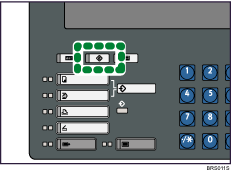
Appuyer sur [Paramètres imprimante].
Le menu Paramètres imprimante apparaît.
Sur l'onglet [Système] appuyez sur [Liste travaux d'impression initiale].
Sélectionnez soit [Liste complète] soit [Liste par ID utilisateur].
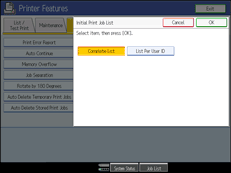
Après définition des paramètres, le type de liste des travaux d'impression s'affiche.
Affichage d'une liste de travaux d'impression
Appuyez sur la touche [Imprimante].
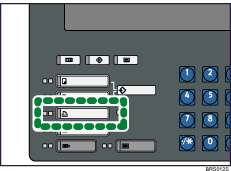
Appuyez sur [Travaux d'impression].
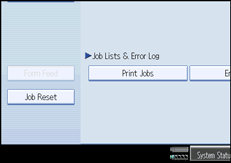
C'est soit l'écran de la liste complète soit de liste par ID d'utilisateur qui s'affiche.
Liste complète
Si vous sélectionnez [Liste complète] dans [Liste travaux d'impression initiale], l'écran apparaît :
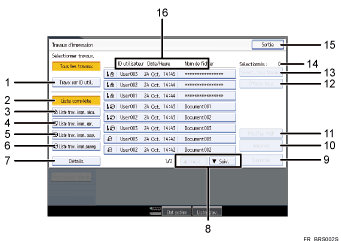
[Travx par ID util.]
Affiche la liste par ID d'utilisateur.
[Liste complète]
Affiche tous les fichiers enregistrés dans l'appareil.
[Liste trav. impr. sécu.]
Affiche uniquement les fichiers d'impression sécurisés enregistrés dans l'appareil.
[Liste trav. impr. épr.]
Affiche uniquement les fichiers d'impression d'épreuve enregistrés dans l'appareil.
[Liste trav. impr. susp.]
Affiche uniquement les fichiers d'impression en attente enregistrés dans l'appareil.
[Liste trav. impr.sauveg]
Affiche uniquement les fichiers d'impression enregistrés dans l'appareil.
[Détails]
Affiche les détails concernant un fichier sélectionné.
[![]() Précéd.]/[
Précéd.]/[![]() Suiv.]
Suiv.]
Si la liste de fichiers ne tient pas sur l'écran, faites défiler pour voir la liste.
[Supprimer]
Efface un fichier sélectionné.
[Imprimer]
Imprime un fichier sélectionné.
[Modifier MdP]
Modification ou suppression du mot de passe d'un fichier, si un mot de passe est défini. Pour modifier le mot de passe, appuyez sur [Modifier MdP], saisissez le mot de passe actuel, puis saisissez le nouveau mot de passe sur l'écran de confirmation. Pour supprimer le mot de passe, appuyez sur [Modifier MdP], laissez vierge la case saisie/confirmation du nouveau mot de passe, puis appuyez sur [OK].
Vous pouvez également définir des mots de passe sur des fichiers d'impression sauvegardée qui ne possèdent pas actuellement de mots de passe.
[Effacer tous]
Efface toutes les sélections.
[Sélect. tous travaux]
Sélectionne tous les fichiers enregistrés dans l'appareil.
Sélectionnés :
Affiche le nombre de fichiers sélectionnés.
[Sortie]
Revient sur l'écran Imprimante.
ID utilisateur, Date/Heure : et Nom de fichier : affichage
Affiche l'heure à laquelle l'instruction d'imprimer les fichiers enregistrés a été saisie, les ID d'utilisateur et le nom des fichiers.
Liste par ID d'utilisateur.
Si vous sélectionnez [Liste par ID utilisateur] dans [Liste travaux d'impression initiale], l'écran suivant apparaît :
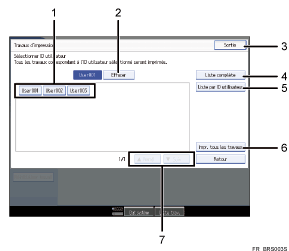
[ID utilisateur]
Affiche les ID d'utilisateur qui ont transmis des fichiers à la machine.
[Effacer]
Annule une sélection
[Sortie]
Revient sur l'écran Imprimante.
[Liste complète]
Affiche tous les travaux d'impression.
[Liste par ID utilisateur]
Affiche la liste des travaux d'impression de chaque ID.
[Impr. tous les travaux]
Imprime tous les types sélectionnés de fichiers envoyés par l'ID d'utilisateur.
[![]() Précéd.]/[
Précéd.]/[![]() Suiv.]
Suiv.]
Si la liste de fichiers ne tient pas sur l'écran, faites défiler pour voir la liste.
![]()
Plusieurs fichiers peuvent être sélectionnés sur l'écran Travaux d'impression.Pour annuler une séleciton, appuyez encore une fois sur les travaux d'impression sélectionnés.
L'affichage n'est pas mis à jour si un nouveau fichier est enregistré pendant que la liste de fichiers enregistrés est affichée. Pour mettre à jour l'affichage, appuyez sur [Sortie] pour revenir à l'écran Imprimante, puis appuyez encore une fois sur [Print Jobs].
Si un grand nombre de travaux d'impression est enregistré dans l'appareil, il est possible que, selon les fonctions utilisées, le traitement ralentisse temporairement.
Si vous appuyez sur [Liste par ID utilisateur] dans l'écran Liste complète, l'écran bascule vers l'écran Liste par ID d'utilisateur où [Retour] se trouve en bas à droite. Appuyez sur [Retour] pour revenir à l'écran Liste complète
Pour plus de détails sur Impression d'épreuve, Impression sécurisée, Impression suspendue et Impression sauvegardée, voir "Impression à partir de l'écran Travail d'impression".